Активируем и отключаем эконом режим (Power Reserve ) на Apple Watch
Режим экономии заряда батареи или экорежим Apple Watch или режим Power Reserve служит для того чтобы вы смогли сэкономить заряд вашей батареи в Apple Watch. Это может пригодиться тогда когда поблизости нет возможности зарядить ваши часы, а зарядка нужна.
Активируется данный режим очень просто. Следуйте представленной ниже инструкции.
КАК АКТИВИРОВАТЬ ЭНЕРГОСБЕРЕГАЮЩИЙ РЕЖИМ В APPLE WATCH
Для того чтобы включить режим:
- Активируйте свой экран Apple Watch. Если включен режим театр, то нужно тапнуть (нажать на циферблате), если режим театр не активирован, то просто переместите руку в рабочее положение;
- Теперь сделайте свайп вверх. Это означает, что вам нужно провести пальцем по экрану часов снизу вверх;
- У вас появится радел где показан уровень заряда батареи часов Apple Watch в процентах. Нажмите на него;
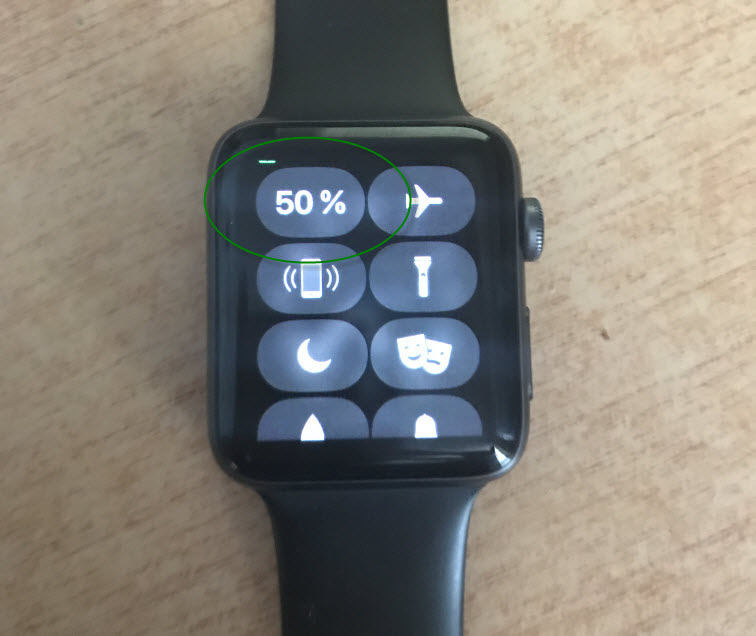
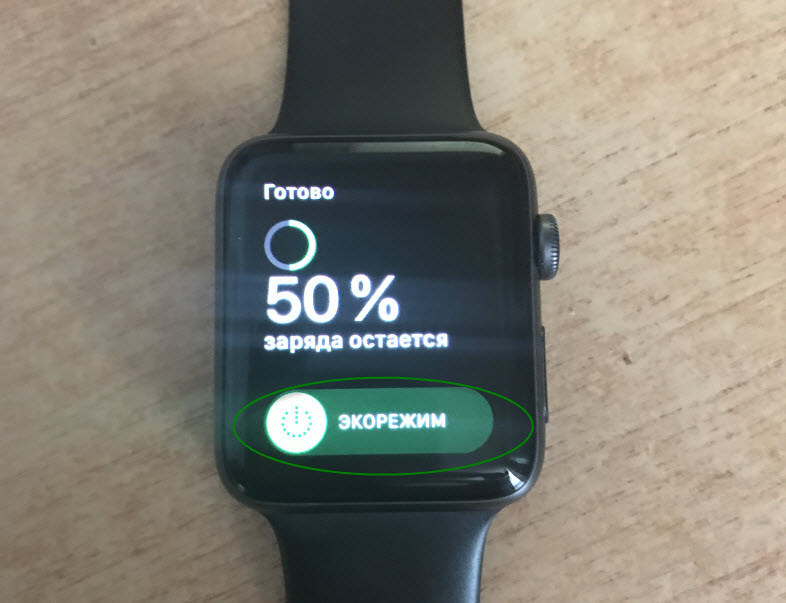
КАК ОТКЛЮЧИТЬ ЭКО РЕЖИМ НА APPLE WATCH
Если вы сумели активировать режим энергосбережения, то закономерно встанет вопрос: “как отключить эко режим на Apple Watch?”. Убрать этот режим можно только одним единственным способом – вам нужно перезагрузить ваши часы.
Сделать это можно так:
- Нажмите и удерживайте боковую кнопку (не колесико) на часах до того времени как на экране появится значок Apple – надкусанное яблоко;
- По прошествии некоторого времени, ваше устройство перезагрузится и эко режим выключается.
ВКЛЮЧЕНИЕ РЕЖИМА ЭКОНОМИИ ЭНЕРГИИ ЧЕРЕЗ IPHONE
Вы также можете активировать режим экономии энергии через связанный с Apple Watch айфон:
-
Запустите на телефоне приложение Watch;
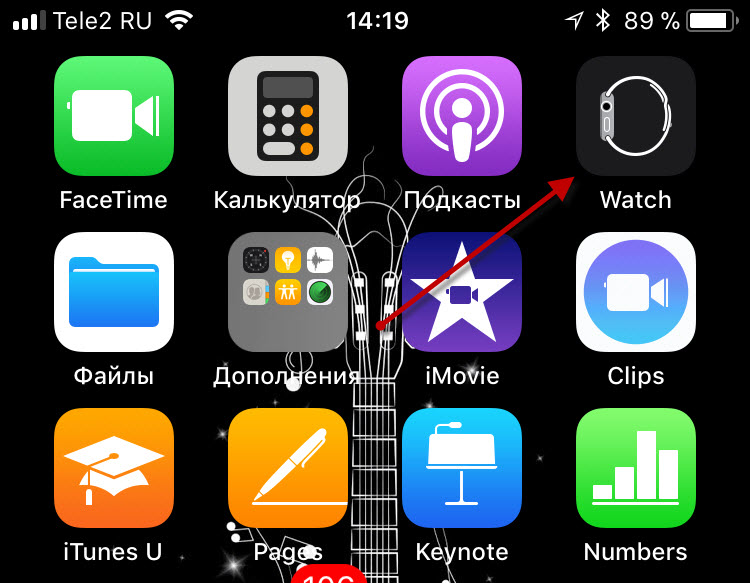
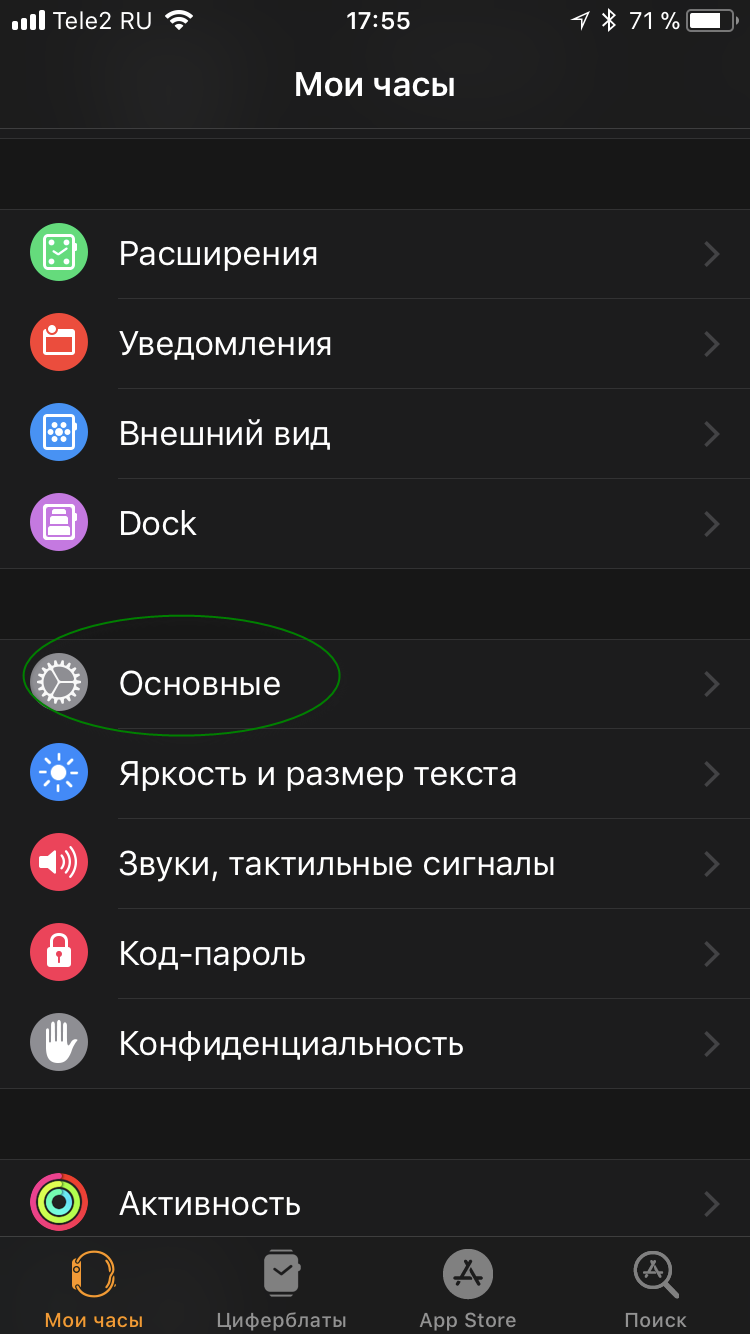
Отключается эко режим через iPhone точно таким же образом как и включается, только ползунок снова передвигается в положение “Отключить”. Перезагрузка самих Apple Watch при этом не требуется.
ПОЛУЧЕНИЕ ИНФОРМАЦИИ О БАТАРЕЕ
Если вы хотите узнать информацию и статистику использования батареи на ваших Apple Watch, то вы можете воспользоваться меню “Использование”:
- Берем свой iPhone и запускаем на нем приложение Watch;
- Далее спускаемся ниже и выбираем раздел основные;
- Спускаемся в самый низ раздела и находим пункт под названием “Использование”;
- Пролистываем вниз и видим информацию по расходу батареи на ваших Apple Watch.
Использование – данное значение показывает сколько часов использовались ваши Apple Watch с момента последней зарядки. Здесь имеется в виду активное использование, т.е. то время когда часы использовались вами или экран был активен.
Ожидание – здесь мы можем увидеть сколько времени использовались ваши часы Apple Watch в режиме ожидания. Имеется в виду время работы часов когда экран не был активен и часы не активно не использовались.
Экорежим – здесь показано время, когда ваши часы были последний раз в режиме экономии энергии.
Как использовать режим энергосбережения на Apple Watch
Устали от того, что Apple Watch разряжаются, когда они вам больше всего нужны? Если у вас watchOS 9, вы можете продлить время автономной работы Apple Watch, используя режим энергосбережения. Однако в этом есть одна загвоздка.
18-часовое время автономной работы Apple Watch в течение многих лет немного расстраивает. Заставлять вас заряжать часы каждый день не гуд, когда вы знаете, что будете находиться вдали от розетки в течение длительного периода времени; однако теперь это изменилось.
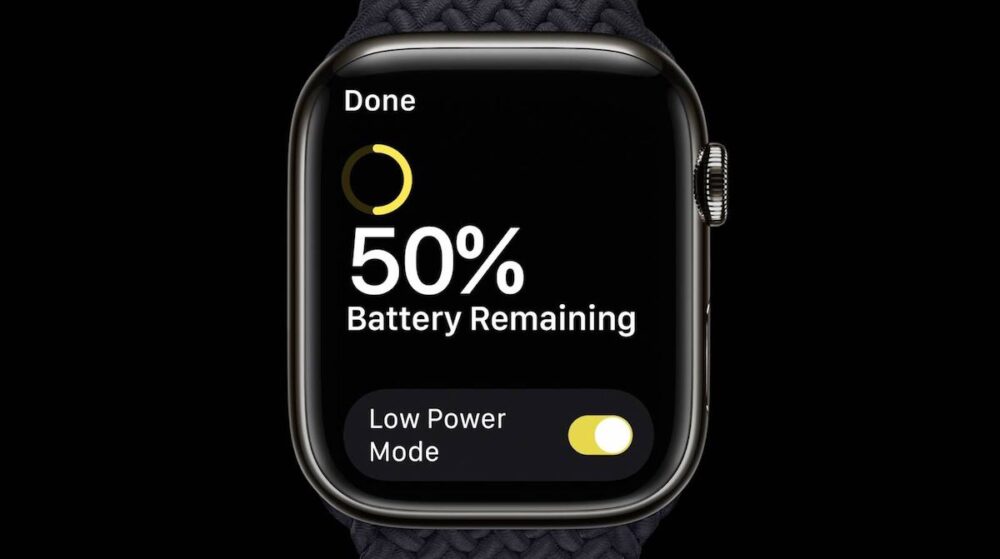
Если на ваших Apple Watch установлена watchOS 9, у вас есть доступ к режиму низкого энергопотребления, который может продлить срок службы батареи до 36 часов, что вдвое превышает 18—часовое время автономной работы часов в обычном режиме. Конечно, это будет зависеть от того, как именно вы используете его в режиме энергосбережения, но в целом вы должны увидеть довольно большую разницу.
Теперь, прежде чем вы продолжите и просто включите режим энергосбережения на своих лучших часах Apple Watch, есть одна загвоздка. Вот что вам нужно знать об использовании режима энергосбережения на Apple Watch и о том, как включить эту функцию.
Как работает режим энергосбережения на Apple Watch
Режим энергосбережения — это программная функция, а это означает, что единственный способ увеличить время автономной работы — это пойти на жертвы.
Когда вы включаете режим энергосбережения, он ограничивает или даже, в некоторых случаях, полностью отключает некоторые функции Apple Watch, и все это в попытке максимально продлить время автономной работы. Вот список того, что он делает.
Функции, которые будут отключены в режиме энергосбережения:
• Всегда На дисплее
• Уведомления о частоте пульса для нерегулярного ритма, высокой частоты пульса и низкой частоты пульса
• Фоновые измерения частоты пульса
• Фоновые измерения содержания кислорода в крови
• Напоминания о начале тренировки
Кроме того, если Apple Watch не находятся рядом с iPhone, эти функции также будут отключены:
• Wi-Fi и сотовая связь
• Входящие телефонные звонки и уведомления
Функции, которые ограничены в режиме энергосбережения.
• Выполнение телефонного звонка может занять больше времени
• Обновление фонового приложения происходит реже
• Осложнения будут обновляться реже
• Обработка запроса Siri может занять больше времени
• Некоторые анимации и прокрутка могут казаться менее плавными.
Как вы можете видеть, режим энергосбережения — это не то, что вы должны включать постоянно, поскольку он ограничивает некоторые из лучших функций Apple Watch. Тем не менее, его здорово включать, когда вы знаете, что вам понадобится дополнительное время между зарядками.
Как включить режим энергосбережения на Apple Watch
На самом деле есть два разных способа включить режим энергосбережения — через Центр управления или в приложении «Настройки». Независимо от того, каким способом вы активируете режим энергосбережения, вы будете знать, что он активирован, потому что при нажатии на циферблат часов в строке состояния будет виден маленький желтый кружок.
Как включить режим энергосбережения в настройках
- Запустите приложение «Настройки» на Apple Watch.
- Коснитесь Аккумулятор.
- Нажмите на переключатель Включения/выключения режима энергосбережения.
- Нажмите Включить.
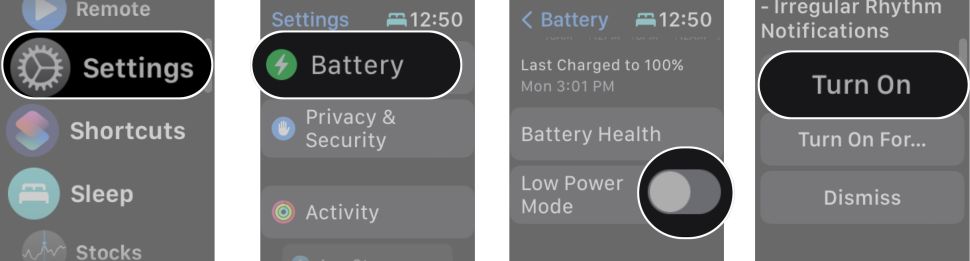
Как включить режим низкого энергопотребления в Пункте управления
- Проведите пальцем вверх от нижней части Apple Watch, чтобы открыть Пункт управления.
- Нажмите на процент заряда батареи.
- Нажмите на переключатель Включения/выключения режима энергосбережения.
- Нажмите Включить.
При использовании обоих методов вы также можете нажать кнопку «включить на…» и выбрать, хотите ли вы включать функцию на один, два или три дня одновременно, если предпочитаете установить ограничение.
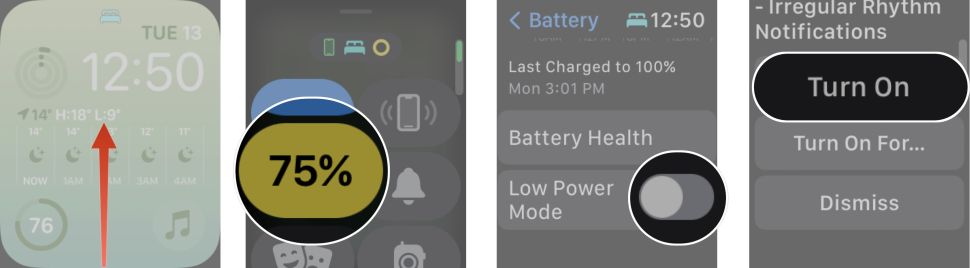
Apple Watch Ultra обеспечивают еще большее время автономной работы
Хотя режим энергосбережения может продлить время автономной работы любых Apple Watch, работающих под управлением watchOS 9, он больше всего помогает Apple Watch Ultra. Время автономной работы Ultra может быть увеличено до 60 часов, если у вас включен режим энергосбережения, в дополнение к некоторым уникальным настройкам энергосбережения, которые Appel добавит в Apple Watch Ultra позже этой осенью.
Тем не менее, режим энергосбережения помогает выжать немного больше сока из существующих Apple Watch. Но имейте в виду все ограничения — это не то, что вы должны использовать постоянно, только тогда, когда вам это нужно.
Режим энергосбережения на Apple Watch – как включить и пользоваться
В watchOS 9 немало внимания было уделено вопросам энергосбережения, ведь продолжительность автономной работы Apple Watch оставляла желать лучшего. С выходом watchOS 9 Apple Watch получили полноценный Режим энергосбережения. В этом материале мы расскажем, какие часы поддерживают этот режим и как его включить.

Какие модели Apple Watch поддерживают Режим энергосбережения?
Энергосберегающий режим доступен на всех Apple Watch, на которых установлена watchOS 9 или более новые версии ПО, т.е. Apple Watch Series 4 и новее.
Как активировать Режим энергосбережения на Apple Watch?
1. Проведите пальцем от нижней части экрана Apple Watch вверх, пока на дисплее не появится Пункт управления.
2. Нажмите на кнопку с указанием заряда батареи в процентах.
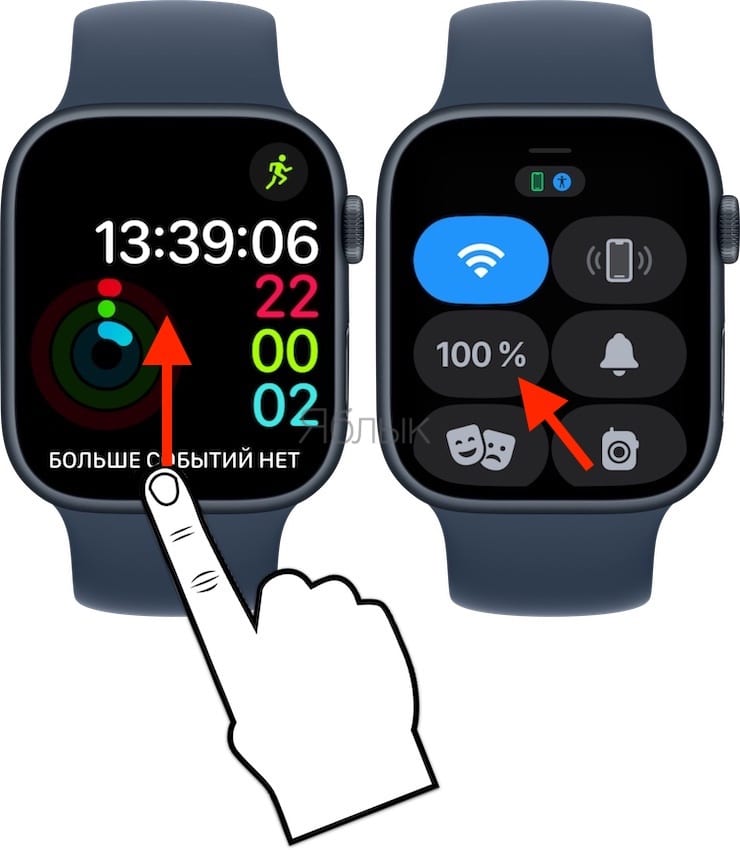
3. Установите переключатель «Энергосбережение» в положение «Включено». Сразу же после активации режима энергосбережения отобразится информационный экран. Прокрутите его вниз.
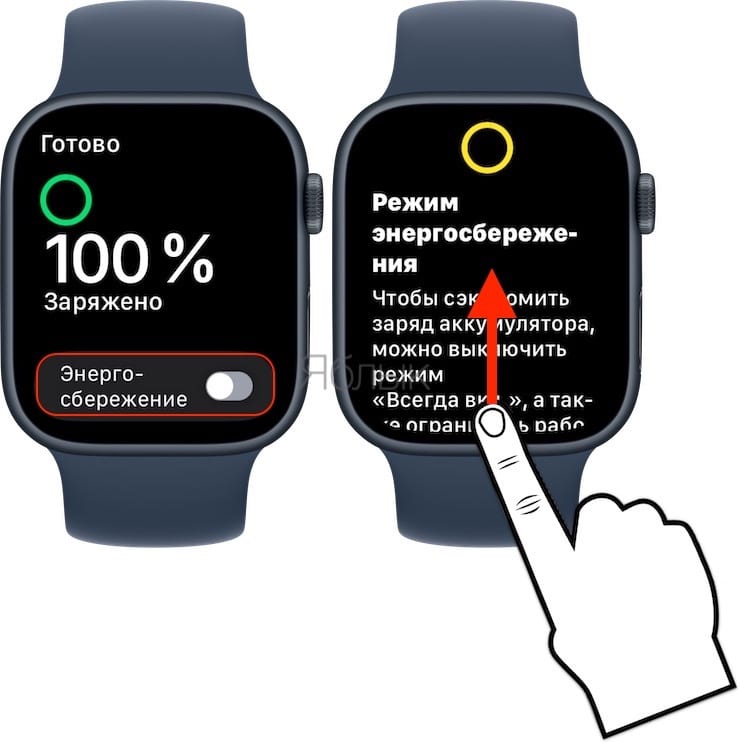
4. Выберите «Включить» или «Включить…». Во втором случае вы можете выбрать временной интервал, на который следует активировать режим: 1 день, 2 дня или 3 дня.

Включить «Энергосберегающий режим» на Apple Watch можно и настройках часов. Для этого:
1. Запустите приложение «Настройки» на Apple Watch.
2. Пролистайте по списку вниз, найдите и нажмите на раздел «Аккумулятор».

3. Установите переключатель Режим энергосбережения в положение Включено.

Понять, что часы работают в Режиме энергосбережения, можно по значку в виде желтого круга, расположенного в верхней части экрана. Также в Пункте управления кнопка процента заряда батареи станет желтой, как и анимация зарядки и время в ночном режиме.

Какие функции отключает Режим энергосбережения на Apple Watch?
Перво-наперво, watchOS отключит функции, которые потребляют больше всего энергии:
- всегда включенный дисплей (Always-On display);
- уведомления о частоте сердечных сокращений при аритмии, о повышенной или пониженной частоте биения сердца;
- фоновый режим измерения частоты сердечных сокращений;
- фоновый режим измерения уровня кислорода в крови;
- напоминания о начале тренировок.
Затем часы отключат функции в том случае, если рядом не будет связанного с носимым гаджетом iPhone:
- сотовая связь и Wi-Fi. Дело в том, что при запуске приложений для передачи данных активируются соответствующие модули, которые потребляют много энергии.
- входящие звонки и уведомления. Со временем информация о пропущенных звонках восстановится даже в этом режиме.
Эти функции не отключатся, но могут поменять свой режим работы:
- телефонные звонки все еще доступны, но это может занять больше времени;
- обновление приложений в фоне происходит с меньшей частотой;
- на циферблатах информация обновляется тоже реже;
- Siri не так быстро, как обычно, будет обрабатывать запрос;
- анимация и прокрутки могут выглядеть менее плавными.
А вот функция «Обнаружение падения» будет активной даже при включенном Режиме энергосбережения. Apple считает это необходимым ради безопасности пользователя.
Когда нужно активировать Режим энергосбережения на Apple Watch?
Этот режим уместно активировать, если вы хотите увеличить продолжительность автономной работы часов (например, когда у вас нет доступа к электросети для подзарядки).
На некоторых моделях Apple Watch Режим энергосбережения способен продлить время работы часов почти вдвое.
Когда заряд аккумулятора Apple Watch снизится до 10%, устройство сообщит об этом уведомлением, предложив активировать полезную в такой ситуации функцию. И этот режим отключится сам, когда аккумулятор подзарядится до 80%. Впрочем, пользователь может вручную активировать энергосбережение на несколько дней, о чем было написано выше.
Как проходят тренировки в режиме пониженного энергопотребления?
В Режиме энергосбережения часы все еще могут работать с приложением «Тренировка», в нем доступны измерения частоты биения сердца (пульс), темп. Более того, в этом приложении можно настроить автоматическую активацию Режима энергосбережения в начале тренировки:
Источник https://ioska.ru/apple-watch/eko-rezhim.html
Источник https://iphonich.ru/24365-kak-ispolzovat-rezhim-jenergosberezhenija-na-apple-watch.html
Источник https://yablyk.com/794683-rezhim-power-reserve-na-apple-watch-rasshirennyj-gid-po-ispolzovaniyu/





